Nem sikerült az alkalmazás futtatásához, mivel a párhuzamos konfiguráció helytelen
A tagok különböző alkalmazások (különösen játék) is szembe kell néznie azzal a képtelen indítani kívánt alkalmazást és az üzenet: „Nem lehet elindítani az alkalmazást, mivel a párhuzamos konfigurációja helytelen.” Ebben a cikkben lesz szó, hogy mit jelent a párhuzamos konfigurációs üzenetben rossz (side-by-side konfiguráció helytelen), miért ez a hiba, és hogyan kell megjavítani.

Egy tipikus hiba üzenet „Nem lehet elindítani az alkalmazást”
Mi a hiba párhuzamos konfiguráció helytelen
Először is, meg kell határozni, hogy mit jelent az, hogy párhuzamos konfigurációja helytelen, és mi a lényege ennek a hibát. Általában ez történik konfliktushelyzet a programok között a fájlokat a könyvtárak munkájában C ++. Ezek a fájlok részt vesznek a munkájában a Windows operációs rendszert és használnak, különösen a telepítés vagy a frissítés a Microsoft termékek és más fejlesztők.
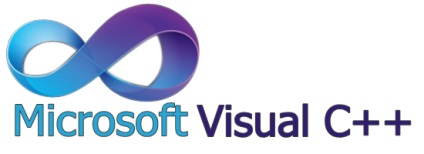
Ennek kijavításához párhuzamos konfigurációja helytelen eljárást követik, amit a későbbiekben majd.
Hogyan kijavítani a hibát „Nem lehet elindítani az alkalmazást”
A probléma megoldásához a párhuzamos konfigurációja helytelen, kövesse az alábbi lépéseket:
- Indítsa újra a számítógépet. Lehet, hogy a probléma sztochasztikus jellegű, és nem ismételjük meg a következő alkalommal, amikor az alkalmazás futtatásához;
- A programok futtatásához rendszergazdaként (kattintson a parancsikont a jobb egérgombbal, és válassza a Futtatás rendszergazdaként);
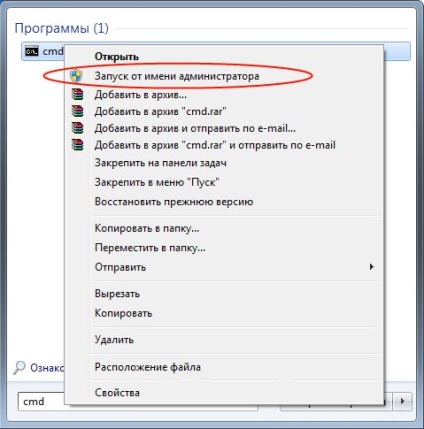
A program futtatása mint rendszergazda
Elvégzése után egy újraindítás, meg minden, a következő alkalmazások telepítése után minden indítsa újra a számítógépet:
A 64 bites gépek (ne felejtsük el újraindítani után telepítés):
- Vegye ki, majd telepítse a Microsoft Net Framework. Ide Programok hozzáadása vagy eltávolítása, távolítsa el a kérelmet, majd telepíteni innen.

Microsoft .NET-keretrendszer
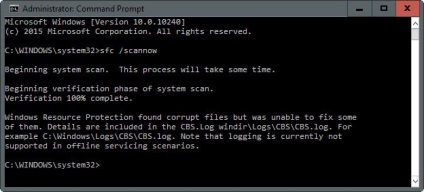
Elvégzi az ellenőrzés rendszer fájljainak épségét
következtetés
okok és megoldások, hogy a probléma „nem sikerült elindítani az alkalmazást, mert a párhuzamos konfiguráció helytelen” már a fentiekben tárgyaltuk. Jellemzően a legnépszerűbb oka diszfunkció leírt programok konfliktus felhasználásra munkáját Visual C ++ library. A leghatékonyabb megoldás erre a helyzetre lenne teljes eltávolítását Visual C ++ terméket, majd azok teljes telepítési fent leírtak szerint. Ez lesz megszabadulni a hiba side-by-oldali konfiguráció helytelen, hogy továbbra is élvezhetik a stabil és megbízható működés érdekében a számítógépen.